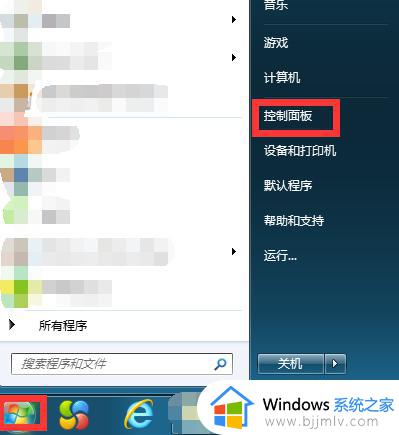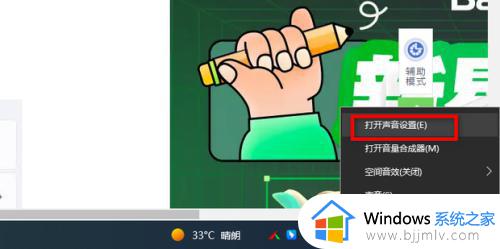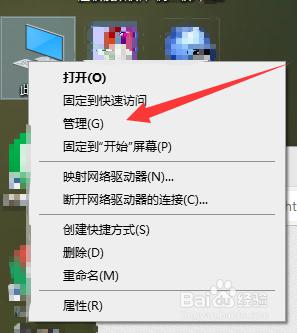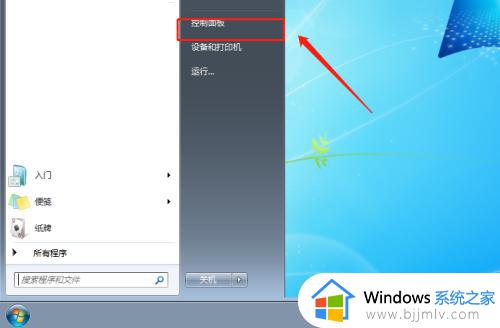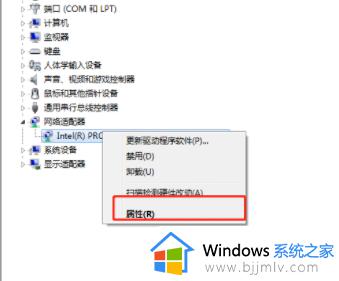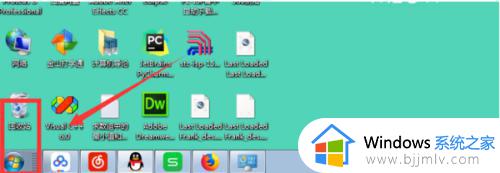win7插耳机还是外放怎么办 win7电脑插耳机还是外放处理方法
更新时间:2023-04-17 09:44:43作者:runxin
每当用户在win7电脑上播放视频时,为了不打扰到他人休息,就会选择插入耳机来倾听声音,然而最近有用户在给win7电脑插入耳机之后,播放音乐时却总是会出现外放的情况,对此win7插耳机还是外放怎么办呢?这里小编就来告诉大家win7电脑插耳机还是外放处理方法。
具体方法:
1、首先启动电脑并进入win7系统。

2、然后在任务栏上右键选择任务栏管理器。
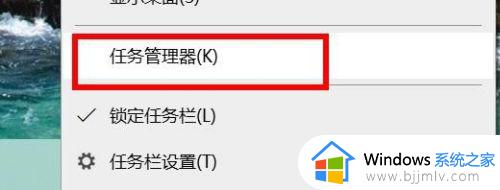
3、我们切换到进程页面看看有没有 “RTHDCPL.exe”。

4、如果没有找到该程序,则会出现插上耳机仍然放外声音的情况。 可能是你在设置的时候将其禁止了。
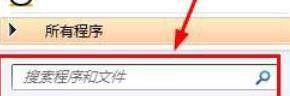
5、点击开始按钮—运行,然后输入RTHDCPL.exe。

6、若是查询无果,开始—运行,然后输入msconfig。选择【启动】选项卡,在其中寻找RTHDCPL将其前面的勾打上,然后单击应用,确定,重启电脑。

以上就是小编给大家讲解的win7电脑插耳机还是外放处理方法了,碰到同样情况的朋友们赶紧参照小编的方法来处理吧,希望能够对大家有所帮助。